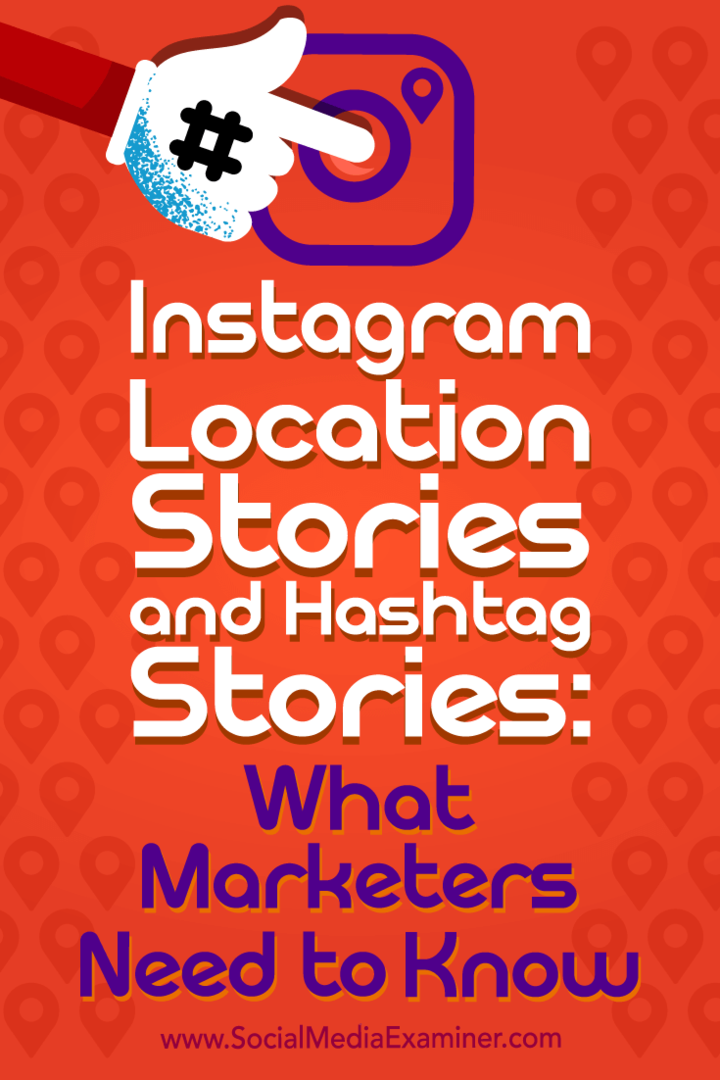Ultimo aggiornamento il

Ci sono molti motivi per cui i messaggi di testo potrebbero non funzionare su Android, dai problemi di connessione alle impostazioni obsolete. Per risolvere il problema, prova questi passaggi.
Chiamare qualcuno sul tuo smartphone Android? Se sei un millennial o della Generazione Z, probabilmente no. Invece, invierai messaggi di testo, WhatsApp e altro ancora.
Se stai cercando di inviare un messaggio di testo standard su Android, avrai bisogno della copertura cellulare. Sfortunatamente, gli SMS non sono il modo più affidabile per inviare messaggi. Se stai utilizzando l'app Messaggi nativa di Android, potresti non ricevere affatto messaggi di testo, per tutti i tipi di motivi.
Se non ricevi messaggi su Android, ecco diversi passaggi per la risoluzione dei problemi che puoi provare a risolvere il problema.
Nota: L'esperienza Android varia a seconda dei dispositivi e delle versioni e i passaggi seguenti potrebbero non essere esattamente dove indicati. Tuttavia, dovrebbe darti un'approssimazione dei passaggi giusti per il tuo dispositivo.
1. Controlla le impostazioni della batteria
Una delle prime cose da controllare sono le impostazioni della batteria del tuo telefono Android. Anche se desideri che la batteria duri per tutto il giorno, specifiche modalità di risparmio della batteria possono impedire la ricezione di messaggi. Un'impostazione ovvia da disattivare è "modalità di risparmio energetico o batteria".
Ma un'ambientazione spesso non pensata è Batteria adattiva. È una funzionalità dei moderni telefoni Android (Android 9.0 e versioni successive) che utilizza la tecnologia AI. Prevede l'app che utilizzerai e consentirà a quelle app frequentate di essere eseguite in background. Se non scrivi da un po', questa funzione può interferire con la ricezione di messaggi.
Per disabilitare la batteria adattiva su Android:
- Aprire Impostazioni > Batteria e assicurati Modalità di risparmio energetico è girato spento.
- vai in Altre impostazioni della batteria e girare il Batteria adattiva cursore per il spento
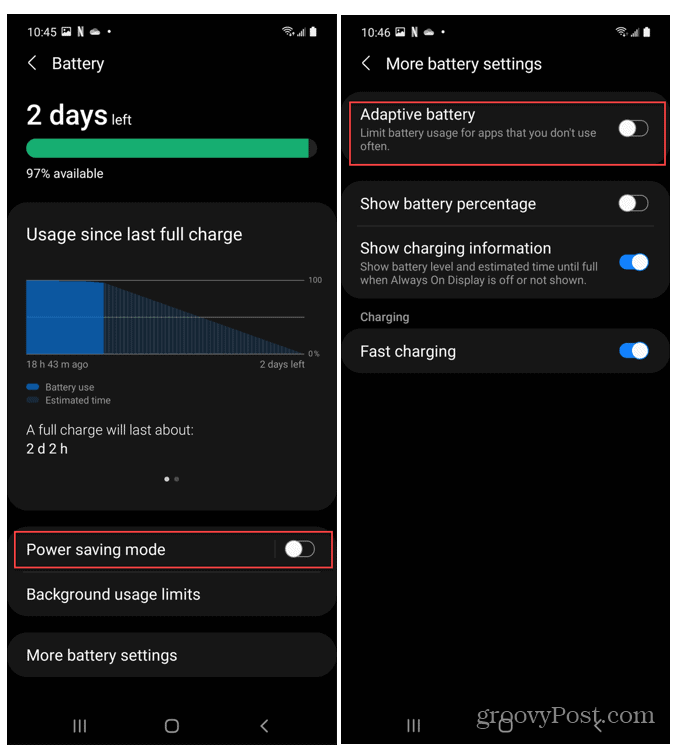
2. Controlla la connettività di rete
Uno dei motivi per cui non ricevi messaggi su Android è perché la tua connettività di rete è irregolare. I segnali cellulari sono imprevedibili, quindi assicurati di essere fuori se possibile e in una posizione più alta.
Per ricontrollare la connettività Wi-Fi sul tuo telefono Android:
- Aprire Impostazioni > Wi-Fi e rete o Impostazioni > Connessioni su un Samsung Galaxy.
- Clicca il Rete Wi-Fi sei connesso a o prendi la password per la rete Wi-Fi che si desidera connettere.
- Assicurati che sia connesso e di avere una connessione solida. Disconnettersi dalla rete e riconnettersi per migliorare la potenza del segnale o connettersi a una rete diversa, se disponibile.
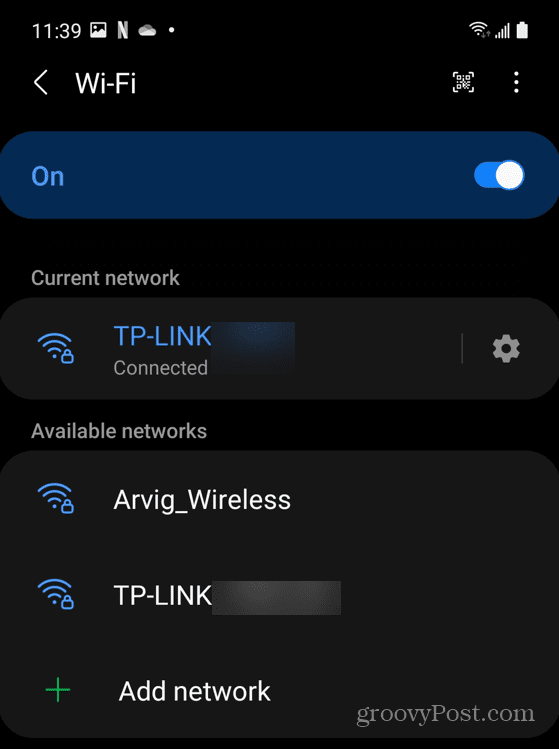
3. Disattiva la modalità aereo
Quando la modalità aereo è abilitata sul tuo dispositivo, disattiva tutta la connettività wireless. Se è abilitato, non riceverai i tuoi messaggi di testo su Android.
Per verificare se la modalità aereo è abilitata:
- Aprire Impostazioni > Wi-Fi e rete (o Impostazioni > Connessioni su un dispositivo Samsung). I passaggi possono variare su altri dispositivi Android.
- Trovare la Modalità aereo funzione e disattivarla.
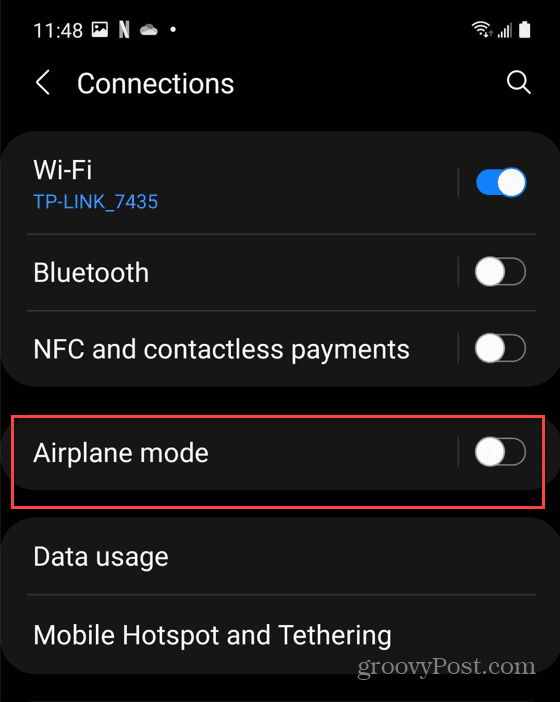
Puoi anche disattivare Modalità aereo dal menu impostazioni rapide. Per farlo:
- Scorri verso il basso il tuo telefono Android dalla cornice superiore.
- Vedrai diversi pulsanti di azione rapida che puoi attivare o disattivare con un solo tocco. Clicca il Modalità aereo icona per disattivarlo.
- Se non vedi l'opzione Modalità aereo, tocca il pulsante di modifica e aggiungi il Icona modalità aereo. Puoi anche riorganizzare le icone.
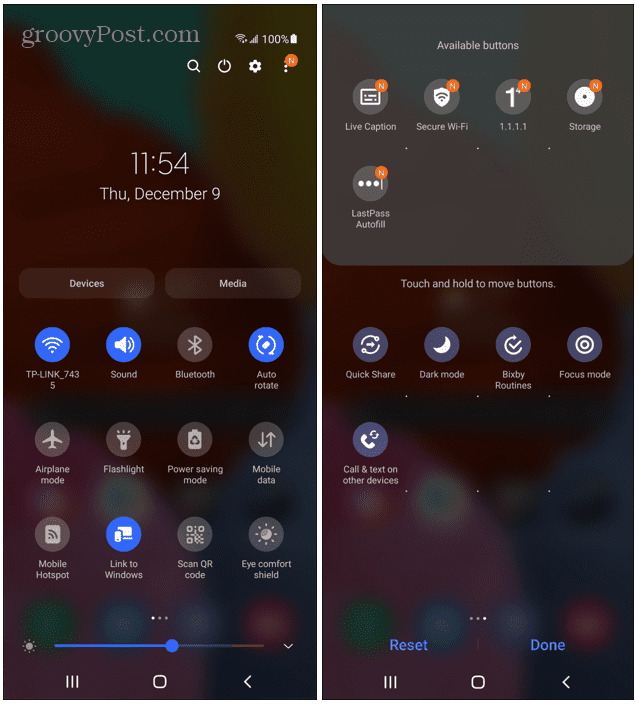
4. Cancella la cache dell'app di messaggistica di testo
Le app raccolgono molti dati nel tempo: è importante svuotarle spazzatura su Android periodicamente. Ciò include la cancellazione della cache per la tua app di messaggistica di testo.
Per cancellare la cache dell'app per la tua app di messaggistica:
- Aprire Impostazioni > Memoria > Altre app > Messaggi. Sui dispositivi Samsung, prova Impostazioni > App > Messaggi > Memoria invece.
- Clicca il Cancella cache pulsante e verifica se i tuoi testi funzionano.
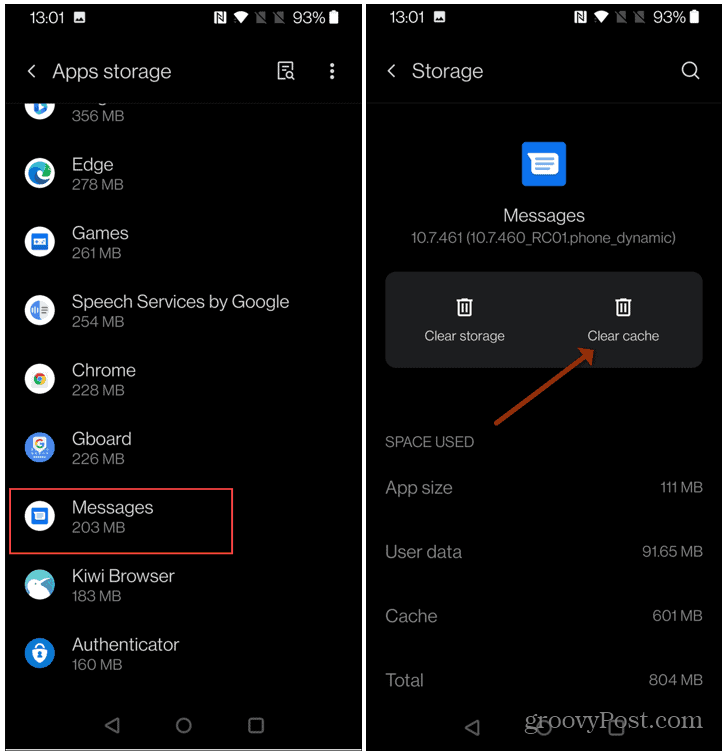
5. Disattiva iMessage
Se sei passato da un iPhone a un telefono Android, potresti dover controllare il tuo iMessage stato. Se non hai disattivato iMessage prima di spostandoti sul tuo dispositivo Android, i testi potrebbero ancora andare all'app iMessage dell'iPhone.
Per disattivare iMessage:
- Inserisci il tuo carta SIM nell'iPhone.
- Quindi, sull'iPhone, vai su Impostazioni > Messaggi e capovolgi il iMessage spegnere.
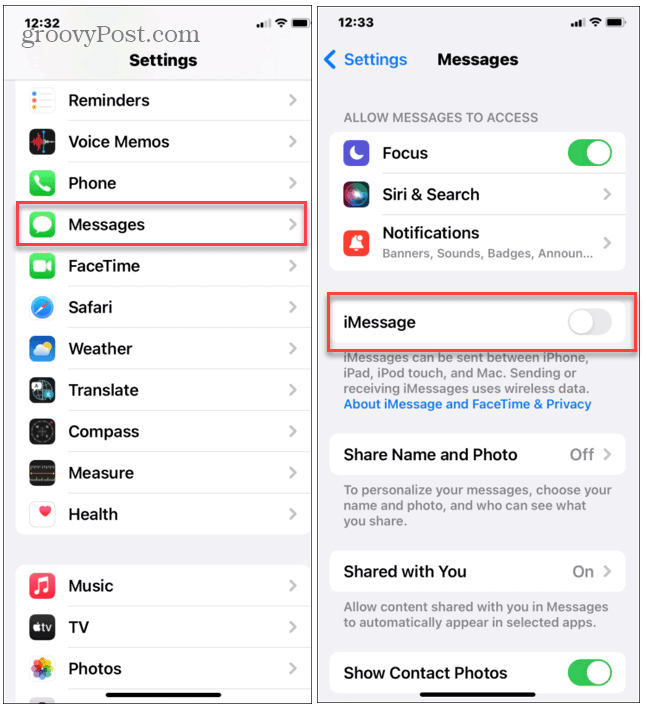
- È anche una buona idea disattivare FaceTime. Vai a Impostazioni > FaceTime e spegnere l'interruttore.
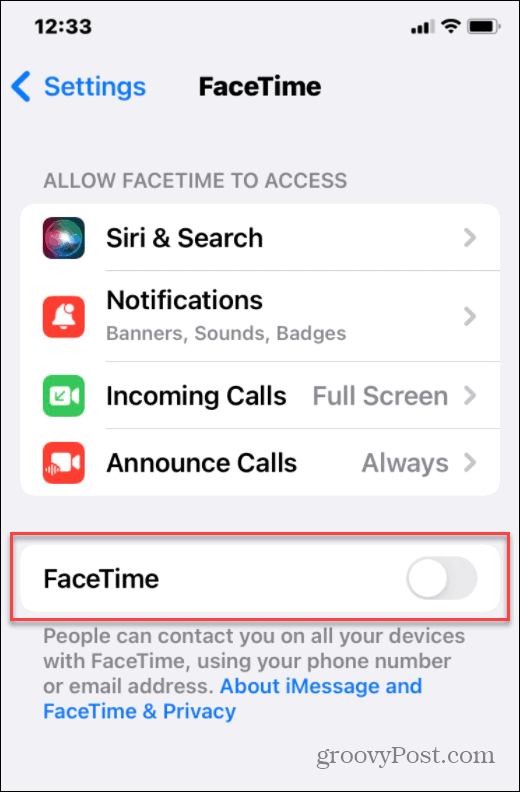
- Dopo che tutto è spento, rimetti la tua carta SIM nel tuo telefono Android e controlla se i messaggi funzionano.
Se non hai il tuo iPhone, dovrai annullare la registrazione di iMessage manualmente utilizzando Modulo online di Apple.
6. Aggiorna il tuo telefono Android
È sempre una buona idea mantenere aggiornato il sistema operativo del telefono. Oltre agli aggiornamenti di sicurezza di routine, potrebbe esserci una correzione per i bug che influiscono sui messaggi di testo sul dispositivo.
Per assicurarti che Android sia aggiornato sul tuo dispositivo:
- Vai a Impostazioni > Sistema > Aggiornamenti di sistema (o Impostazioni > Aggiornamento software su un dispositivo Samsung).
- Scarica e installa tutti gli aggiornamenti disponibili.
- Attendi il completamento dell'installazione e verifica se l'invio di SMS funziona.
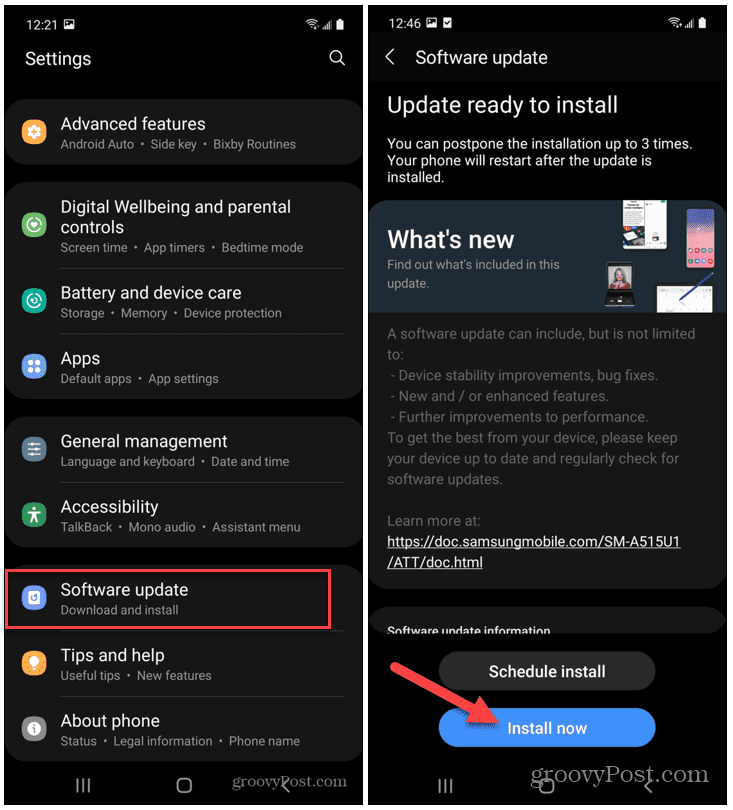
7. Riavvia il tuo telefono
Il riavvio del telefono Android risolve molti problemi, inclusi i problemi con i messaggi di testo. Cancella la cache dell'app in esecuzione, ma può anche riconnettere il telefono alla rete mobile.
Esistono diversi modi per riavviare un telefono Android. Per la maggior parte dei dispositivi, puoi riavviare il tuo dispositivo Android tenendo premuto il tasto Pulsante di accensione per alcuni secondi o premendo una combinazione di pulsanti come Accensione + Volume su.
Se non sei sicuro, controlla la documentazione di supporto del produttore. Per ottenere i migliori risultati, eseguire uno spegnimento completo quando il Menu di riavvio viene fuori. Attendi da 30 secondi a un minuto e riaccendilo.

Risolvere i problemi di messaggistica di testo Android
Se non ricevi messaggi su Android, i passaggi precedenti dovrebbero aiutarti a risolvere il problema. Non dimenticare di controllare le pagine di supporto del tuo provider di rete per ulteriori informazioni: un'interruzione potrebbe essere dietro eventuali messaggi di testo mancanti.
Lo sapevi? Messaggi Android per il Web? Ti consente di inviare messaggi dal tuo computer utilizzando il browser. Se sei preoccupato per la tua privacy, un bene l'alternativa è Signal—ha persino la capacità di impostare i messaggi per scomparire.
Come trovare il codice Product Key di Windows 11
Se è necessario trasferire il codice Product Key di Windows 11 o semplicemente per eseguire un'installazione pulita del sistema operativo,...
Come cancellare la cache, i cookie e la cronologia di navigazione di Google Chrome
Chrome fa un ottimo lavoro di memorizzazione della cronologia di navigazione, della cache e dei cookie per ottimizzare le prestazioni del browser online. Il suo è come...
Corrispondenza dei prezzi in negozio: come ottenere i prezzi online durante gli acquisti in negozio
Acquistare in negozio non significa dover pagare prezzi più alti. Grazie alle garanzie di abbinamento prezzo, puoi ottenere sconti online mentre fai acquisti in...
Come regalare un abbonamento Disney Plus con una carta regalo digitale
Se ti è piaciuto Disney Plus e vuoi condividerlo con altri, ecco come acquistare un abbonamento regalo Disney+ per...